- 1. 未安装Qxlsx的程序效果
- 2. 安装Perl(编译Qxlsx源码用)
- 2.1 下载 `ActivePerl 5.28`
- 2.2 安装 `ActivePerl 5.28`
- 3. 下载并编译Qxlsx源码
- 3.1 下载Qxlsx源码
- 3.2 编译Qxlsx源码
- 4. 将编译好的文件复制到Qt路径下
- 4.1 `bin` 路径文件复制
- 4.2 `include` 路径文件复制
- 4.3 `lib` 路径文件复制
- 4.4 `mkspecs` 路径文件复制
本篇文章讲述了如何在windows环境下为Qt5安装Qxlsx模块,以及Qxlsx模块的简单使用。
Perl+QtXlsx下载:链接:https://pan.baidu.com/s/1iTafxvbY7R3zojTexJBvPQ
提取码:nb88
- 新建一个程序,在
pro文件中加入:
QT += xlsx
- 在界面中添加一个按钮,设置以下槽函数:
/*
* @brief 点击自动生成按钮
*/
void Widget::on_Btn_clicked()
{
//![0]
QXlsx::Document xlsx("EXCEL模板.xlsx");
//![0]
//![1]
xlsx.write("A1", "Hello Qt!");
//![1]
//![2]
xlsx.saveAs("生成的Qxlsx表格.xlsx");
//xlsx.save();
//![2]
}
在未安装Qxlsx模块的情况下程序会报错:
现在我们开始安装Qxlsx模块!
2安装 ActivePerl 5.28
- 双击安装包:

- 接受条款:

- 选择典型安装:

- 勾选以下选项:

- 开始安装:

- 等待安装完成:

- 安装完成,重启,重启,马上重启电脑:

3. 下载并编译Qxlsx源码
编译Qxlsx源码
4. 将编译好的文件复制到Qt路径下
找到Qt安装路径:
4.1 bin 路径文件复制

4.2 include 路径文件复制

4.3 lib 路径文件复制

4.4 mkspecs 路径文件复制
复制构建目录下的 mkspecs\modules\qt_lib_xlsx.pri 到 msvc2017_64\mkspecs\modules 下:
- 使用QT5打开
qtxlsx.pro
- 选择编译器

- 选择编译方式:

- 点击“ctrl+B”构建项目,注意是 构建!构建!构建! 不要“ctrl+R”运行
- 构建完成,有报错,但是不用管:


- 文件夹预览:

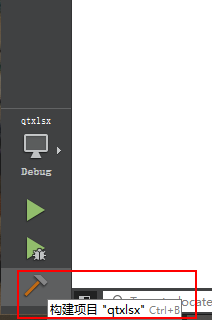





















 3139
3139











 被折叠的 条评论
为什么被折叠?
被折叠的 条评论
为什么被折叠?








